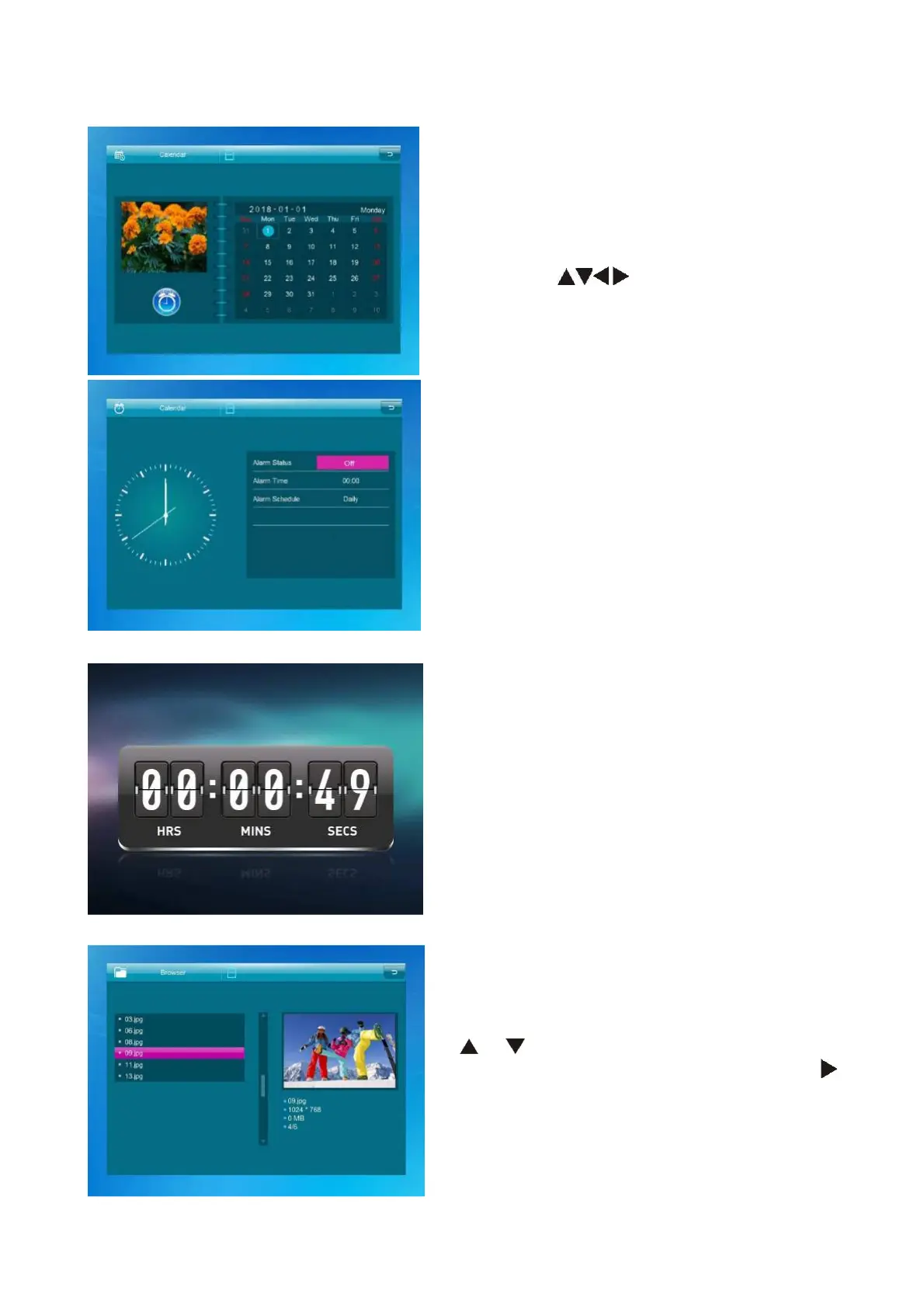5. Calendrier
Sélectionnez l’icône « Calendar » dans le menu
principal et appuyez sur « OK » pour l’ouvrir. Le
calendrier s’affiche à droite de l’écran. Un
diaporama démarre à gauche. Les fichiers images
pris en charge doivent être stockés dans le
périphérique de stockage sélectionné.
Appuyez sur pour régler la date.
Appuyez sur [OK]
dans l’interface [Calendar] pour
modifier directement l’alarme.
Sélectionnez [Clock] dans le menu principal et
appuyez sur [OK] pour l’ouvrir. Appuyez ensuite
sur [OK] pour changer le modèle de l’horloge.
Sélectionnez le menu Browser dans le menu
principal et appuyez sur la touche OK pour y
accéder. Vous pouvez parcourir tous les fichiers
de votre périphérique de stockage. Appuyez sur
ou pour sélectionner le fichier, puis sur OK
pour ouvrir le fichier ou le dossier. Appuyez sur
pour copier ou supprimer le fichier sélectionné.
10